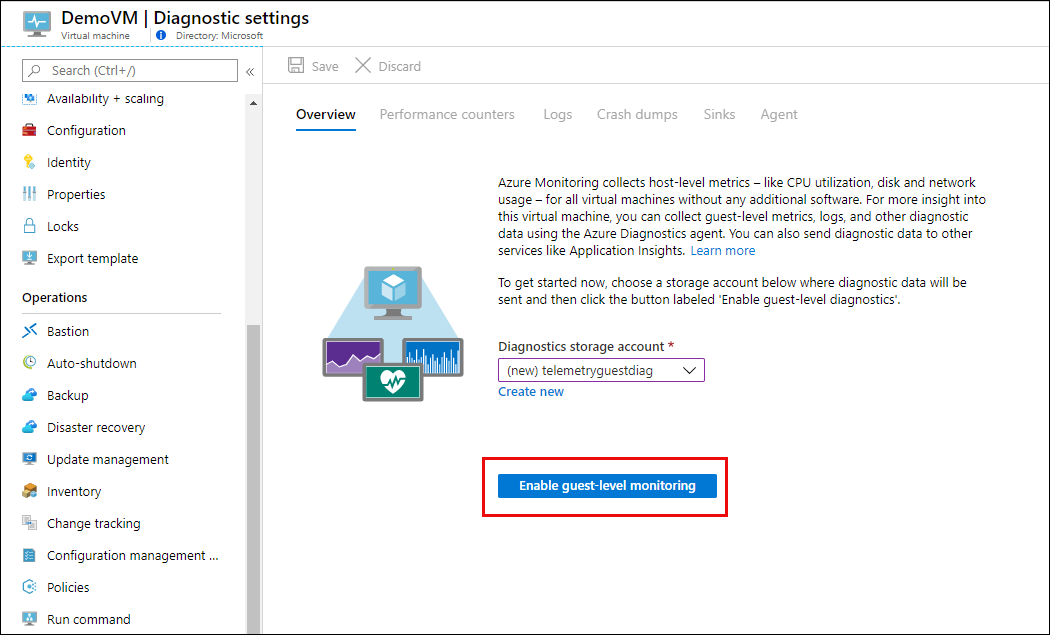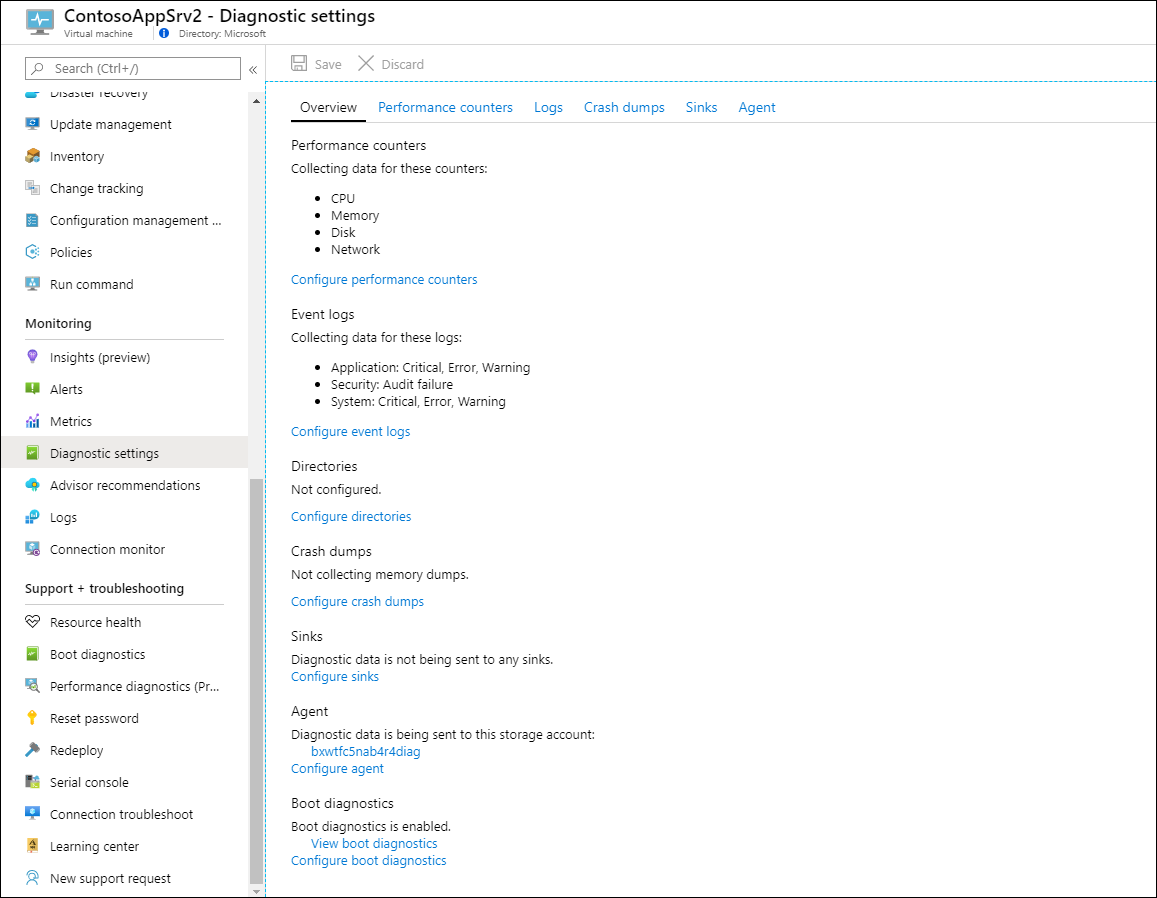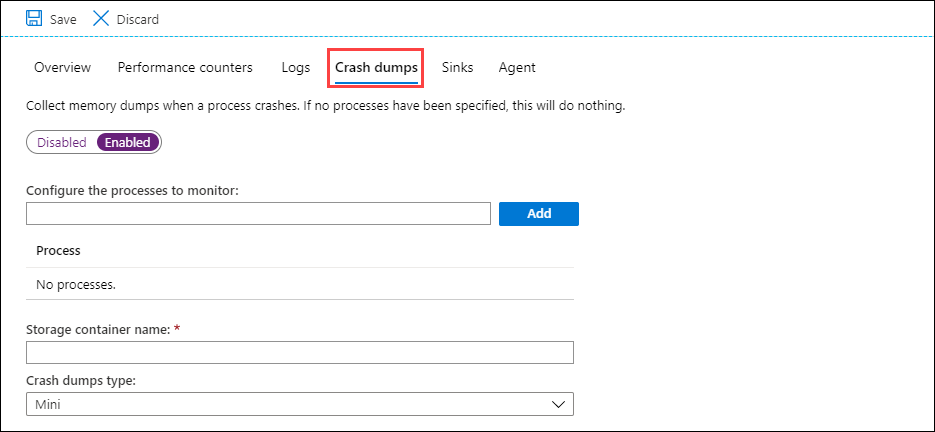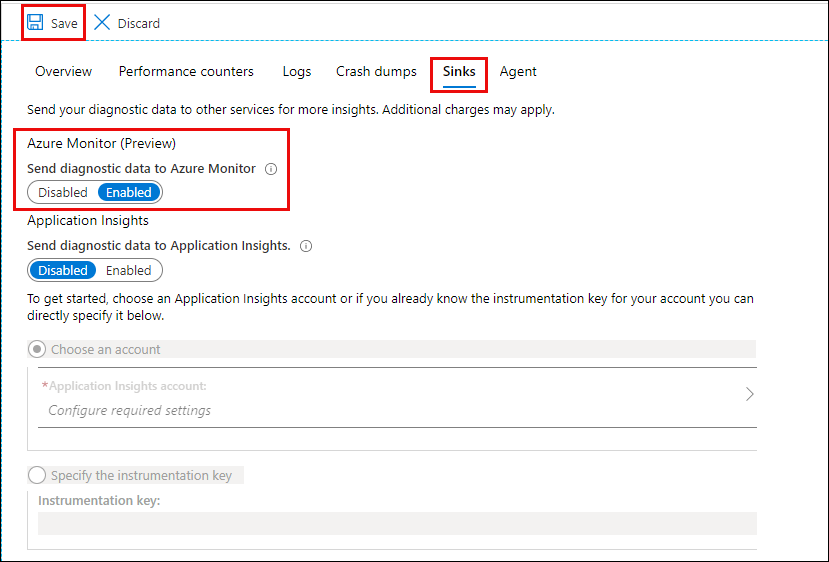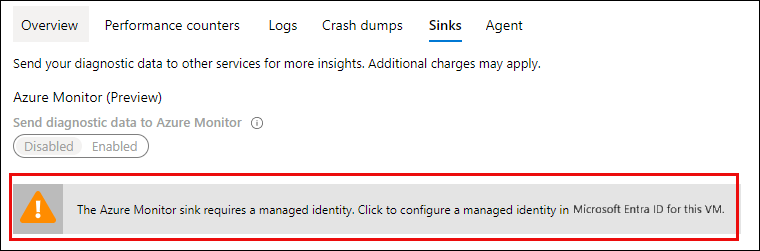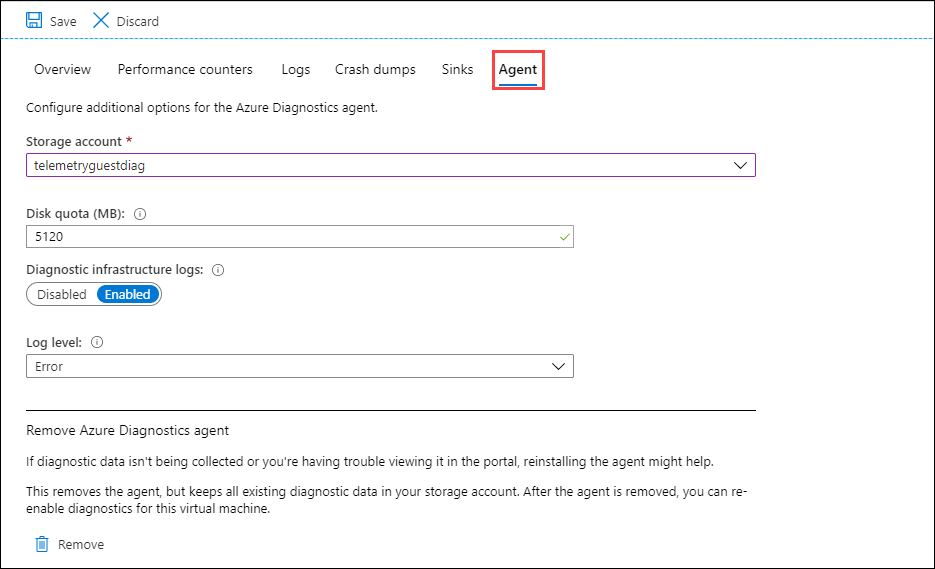Not
Bu sayfaya erişim yetkilendirme gerektiriyor. Oturum açmayı veya dizinleri değiştirmeyi deneyebilirsiniz.
Bu sayfaya erişim yetkilendirme gerektiriyor. Dizinleri değiştirmeyi deneyebilirsiniz.
Azure Tanılama uzantısı, Azure İzleyici'de konuk işletim sisteminden ve Azure sanal makinelerinin ve diğer işlem kaynaklarının iş yüklerinden izleme verilerini toplayan bir aracıdır. Bu makalede, Windows için Azure Tanılama uzantısının nasıl yükleneceği ve yapılandırıldığı hakkında bilgi sağlanır ve verilerin Azure Depolama hesabında nasıl depolandığı açıklanır.
Tanılama uzantısı, Azure'da sanal makine uzantısı olarak uygulanır. Azure Resource Manager şablonlarını, PowerShell'i ve Azure CLI'yı kullanarak aynı yükleme seçeneklerini destekler. Sanal makine uzantılarını yükleme ve koruma hakkında bilgi için bkz . Windows için sanal makine uzantıları ve özellikleri.
Genel bakış
Windows için Azure Tanılama uzantısını yapılandırırken, belirtilen tüm verilerin gönderileceği bir depolama hesabı belirtmeniz gerekir. İsteğe bağlı olarak, verileri farklı konumlara göndermek için bir veya daha fazla veri havuzu ekleyebilirsiniz:
- Azure Monitor veri yükleme noktası: Konuk performans verilerini Azure Monitor Metrikleri'ne gönderin.
- Azure Event Hub bağlantısı: Misafir sistem performansı ve günlük verilerini Azure dışında paylaşmak üzere olay merkezi bağlantılarına gönderin. Bu havuz Azure portalında yapılandırılamaz.
Azure portalı ile yükleme
Tanılama uzantısını Azure portalında tek bir sanal makineye yükleyebilir ve yapılandırabilirsiniz. Doğrudan yapılandırmayla çalışmaktan farklı olarak bir arabirimle çalışacaksınız. Tanılama uzantısını etkinleştirdiğinizde, en yaygın performans sayaçları ve olaylarıyla otomatik olarak varsayılan yapılandırmayı kullanır. Bu varsayılan yapılandırmayı kendi gereksinimlerinize göre değiştirebilirsiniz.
Not
Aşağıdaki adımlarda tanılama uzantısı için en yaygın ayarlar açıklanmaktadır. Tüm yapılandırma seçenekleri hakkında daha fazla bilgi için bkz . Windows tanılama uzantısı şeması.
Azure portalında sanal makine menüsünü açın.
VM menüsünün İzleme bölümünde Tanılama ayarları'nı seçin.
Tanılama uzantısı henüz etkinleştirilmemişse Konuk düzeyinde izlemeyi etkinleştir'i seçin.
VM için yeni bir Azure Depolama hesabı oluşturulur. Ad, VM için kaynak grubunun adına dayalı olacaktır. Konuk performans sayaçları ve günlüklerinin varsayılan bir kümesi seçilecektir.
Performans sayaçları sekmesinde, bu sanal makineden toplamak istediğiniz konuk ölçümlerini seçin. Daha gelişmiş seçim için Özel ayarını kullanın.
Günlükler sekmesinde sanal makineden toplayacak günlükleri seçin. Günlükler depolama veya olay hub'larına gönderilebilir, ancak Azure İzleyici'ye gönderilemez. Konuk günlüklerini Azure İzleyici'ye toplamak için Log Analytics aracısını kullanın.
Kilitlenme dökümleri sekmesinde, kilitlenme sonrasında bellek dökümlerini toplamak için tüm işlemleri belirtin. Veriler, tanılama ayarı için depolama hesabına yazılır. İsteğe bağlı olarak bir blob kapsayıcısı belirtebilirsiniz.
Havuzlar sekmesinde verilerin Azure depolama dışındaki konumlara gönderilip gönderilmeyeceğini belirtin. Azure İzleyici'yi seçerseniz konuk performans verileri Azure İzleyici Ölçümleri'ne gönderilir. Azure portalını kullanarak olay hub'ları havuzu yapılandıramazsınız.
Sanal makineniz için yapılandırılmış sistem tarafından atanan bir kimliği etkinleştirmediyseniz, Azure İzleyici havuzuyla bir yapılandırma kaydederken aşağıdaki uyarıyı görebilirsiniz. Sistem tarafından atanan kimliği etkinleştirmek için başlığı seçin.
Aracı sekmesinde depolama hesabını değiştirebilir, disk kotasını ayarlayabilir ve tanılama altyapısı günlüklerinin toplanıp toplanmayacağını belirtebilirsiniz.
Yapılandırmayı kaydetmek için Kaydet'i seçin.
Not
Tanılama uzantısının yapılandırması JSON veya XML olarak biçimlendirilebilir, ancak Azure portalında yapılan tüm yapılandırmalar her zaman JSON olarak depolanır. XML'yi başka bir yapılandırma yöntemiyle kullanır ve ardından Azure portalıyla yapılandırmanızı değiştirirseniz, ayarlar JSON olarak değiştirilir. Ayrıca, bu günlükler için bekletme süresini ayarlama seçeneği yoktur.
Resource Manager şablonu
Tanılama uzantısını Azure Resource Manager şablonlarıyla dağıtma hakkında bilgi için bkz . Windows VM ve Azure Resource Manager şablonlarıyla izleme ve tanılama kullanma.
Azure CLI dağıtımı
Azure CLI, aşağıdaki örnekte olduğu gibi az vm extension set kullanılarak mevcut bir sanal makineye Azure Tanılama uzantısını dağıtmak için kullanılabilir:
az vm extension set \
--resource-group myResourceGroup \
--vm-name myVM \
--name IaaSDiagnostics \
--publisher Microsoft.Azure.Diagnostics \
--protected-settings protected-settings.json \
--settings public-settings.json
Korumalı ayarlar, yapılandırma şemasının PrivateConfig öğesinde tanımlanır. Aşağıdaki en küçük korumalı ayarlar dosyası örneği, depolama hesabını tanımlar. Özel ayarların tüm ayrıntıları için bkz . Örnek yapılandırma.
{
"storageAccountName": "mystorageaccount",
"storageAccountKey": "xxxxxxxxxxxxxxxxxxxxxxxxxxxxxxxxxxx",
"storageAccountEndPoint": "https://core.windows.net"
}
Genel ayarlar, yapılandırma şemasının Public öğesinde tanımlanır. Aşağıdaki en küçük genel ayarlar dosyası örneği tanılama altyapısı günlüklerinin, tek bir performans sayacının ve tek bir olay günlüğünün toplanmasına olanak tanır. Genel ayarların tüm ayrıntıları için bkz . Örnek yapılandırma.
{
"StorageAccount": "mystorageaccount",
"WadCfg": {
"DiagnosticMonitorConfiguration": {
"overallQuotaInMB": 5120,
"PerformanceCounters": {
"scheduledTransferPeriod": "PT1M",
"PerformanceCounterConfiguration": [
{
"counterSpecifier": "\\Processor Information(_Total)\\% Processor Time",
"unit": "Percent",
"sampleRate": "PT60S"
}
]
},
"WindowsEventLog": {
"scheduledTransferPeriod": "PT1M",
"DataSource": [
{
"name": "Application!*[System[(Level=1 or Level=2 or Level=3)]]"
}
]
}
}
}
}
PowerShell dağıtımı
PowerShell, aşağıdaki örnekte olduğu gibi Set-AzVMDiagnosticsExtension kullanılarak mevcut bir sanal makineye Azure Tanılama uzantısını dağıtmak için kullanılabilir:
Set-AzVMDiagnosticsExtension -ResourceGroupName "myvmresourcegroup" `
-VMName "myvm" `
-DiagnosticsConfigurationPath "DiagnosticsConfiguration.json"
Özel ayarlar PrivateConfig öğesinde tanımlanır. Genel ayarlar, yapılandırma şemasının Public öğesinde tanımlanır. Depolama hesabının ayrıntılarını özel ayarlara eklemek yerine cmdlet'in Set-AzVMDiagnosticsExtension parametreleri olarak belirtmeyi de seçebilirsiniz.
Aşağıdaki en küçük yapılandırma dosyası örneği tanılama altyapısı günlüklerinin, tek bir performans sayacının ve tek bir olay günlüğünün toplanmasını sağlar. Özel ve genel ayarların tüm ayrıntıları için bkz . Örnek yapılandırma.
{
"PublicConfig": {
"WadCfg": {
"DiagnosticMonitorConfiguration": {
"overallQuotaInMB": 10000,
"DiagnosticInfrastructureLogs": {
"scheduledTransferLogLevelFilter": "Error"
},
"PerformanceCounters": {
"scheduledTransferPeriod": "PT1M",
"PerformanceCounterConfiguration": [
{
"counterSpecifier": "\\Processor(_Total)\\% Processor Time",
"sampleRate": "PT3M",
"unit": "percent"
}
]
},
"WindowsEventLog": {
"scheduledTransferPeriod": "PT1M",
"DataSource": [
{
"name": "Application!*[System[(Level=1 or Level=2 or Level=3)]]"
}
]
}
}
},
"StorageAccount": "mystorageaccount",
"StorageType": "TableAndBlob"
},
"PrivateConfig": {
"storageAccountName": "mystorageaccount",
"storageAccountKey": "xxxxxxxxxxxxxxxxxxxxxxxxxxxxxxxxxxx",
"storageAccountEndPoint": "https://core.windows.net"
}
}
Ayrıca bkz. Windows çalıştıran bir sanal makinede Azure Tanılama etkinleştirmek için PowerShell kullanma.
Veri depolama
Aşağıdaki tabloda tanılama uzantısından toplanan farklı veri türleri ve bunların tablo veya blob olarak depolanıp depolanmadığı listelenmiştir. Tablolarda depolanan veriler, genel yapılandırmanızdaki StorageType ayarına bağlı olarak bloblarda da depolanabilir.
| Veri | Depolama türü | Açıklama |
|---|---|---|
| WADTanılamaAltyapıGünlükleriTablosu | Tablo | Tanılama monitörü ve yapılandırma değişiklikleri. |
| WADDizinlerTablosu | Tablo | Tanılama monitörünün izlediği dizinler. Bu grup IIS günlüklerini, IIS başarısız istek günlüklerini ve özel dizinleri içerir. Blob günlük dosyasının konumu Kapsayıcı alanında belirtilir ve blobun adı RelativePath alanındadır. AbsolutePath alanı, Azure sanal makinesinde mevcut olan dosyanın konumunu ve adını gösterir. |
| WadLogsTable | Tablo | İzleme dinleyicisi kullanılarak kodda yazılan günlükler. |
| WADPerformansSayaçlarıTablosu | Tablo | Performans sayaçları. |
| WADWindowsOlayGünlükleriTablosu | Tablo | Windows Olay günlükleri. |
| wad-iis-failedreqlogfiles | Damlacık | IIS Başarısız İstek günlüklerinden bilgi içerir. |
| wad-iis-logfiles | Damlacık | IIS günlükleri hakkında bilgi içerir. |
| "özel" | Damlacık | Tanılama izleyicisi tarafından izlenen dizinleri yapılandırmayı temel alan özel bir kapsayıcı. Bu blob kapsayıcısının adı WADDirectoriesTable'da belirtilecektir. |
Tanılama verilerini görüntüleme araçları
Verileri depolama alanına aktardıktan sonra görüntülemek için kullanabileceğiniz çeşitli araçlar vardır. Örneğin:
- Visual Studio'da Sunucu Gezgini: Microsoft Visual Studio için Azure Araçları'nı yüklediyseniz, Azure Depolama hesaplarınızdan salt okunur blob ve tablo verilerini görüntülemek için Sunucu Gezgini'ndeki Azure Depolama düğümünü kullanabilirsiniz. Yerel depolama öykünücüsü hesabınızdan ve Azure için oluşturduğunuz depolama hesaplarından verileri görüntüleyebilirsiniz. Daha fazla bilgi için bkz . Sunucu Gezgini ile depolama kaynaklarına göz atma ve yönetme.
- Microsoft Azure Depolama Gezgini: Bu tek başına uygulama, Windows, OSX ve Linux'ta Azure Depolama verileriyle kolayca çalışmanızı sağlar.
- Azure Management Studio: Bu araç Azure Tanılama Yöneticisi'ne dahildir. Azure'da çalışan uygulamalar tarafından toplanan tanılama verilerini görüntülemek, indirmek ve yönetmek için bunu kullanın.
Sonraki adımlar
İzleme verilerini Azure Event Hubs'a iletme hakkında bilgi için bkz. Azure Tanılama uzantısından Event Hubs'a veri gönderme.